

|
在一個網絡項目工程上,客戶買的是一臺華為USG6000防火墻,客戶開通的是專線100M,開通的是靜態IP地址。 設備已經安裝上架。 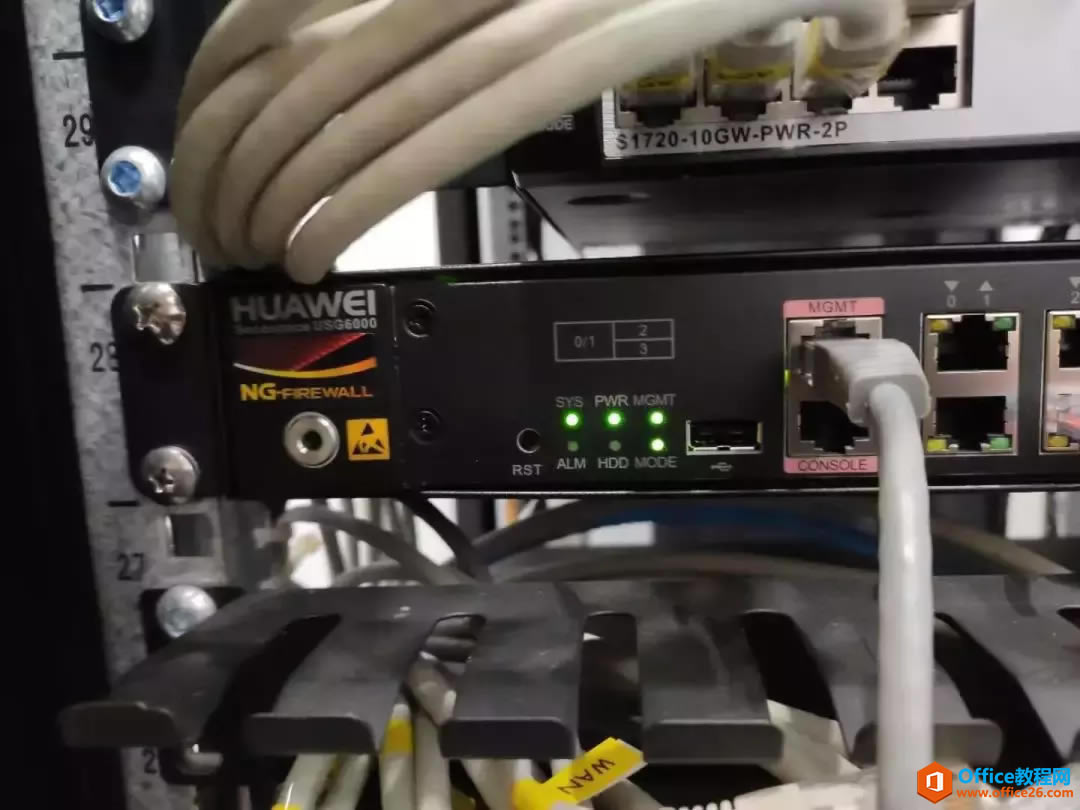 02 華為防火墻連接方法 華為技術支持提供的設備連接接法。 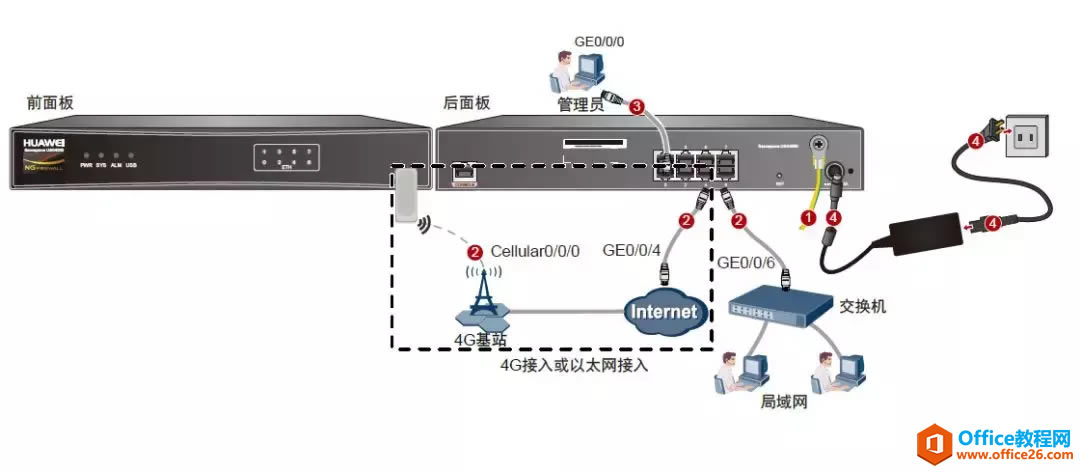 03 華為USG 6000如何調試 一個新的USG6000防火墻,如何調試呢? 現在很多華為的防火墻,都是可以通過web界面去調試的,那么我們怎么去登錄華為防火墻的web界面呢? 04 華為USG 6000調試過程 1、將筆記本的網口連接USG6000的MGT管理口,USG6000MGT IP地址為192.168.0.1。 管理員帳號/密碼admin/Admin@123,缺省情況下可以通過該帳號和密碼進行Web、Console登錄。 在筆記本網口上配置IP地址為192.168.0.2(可以是192.168.0.2~192.168.0.254中的任何一個),子網掩碼為255.255.255.0。 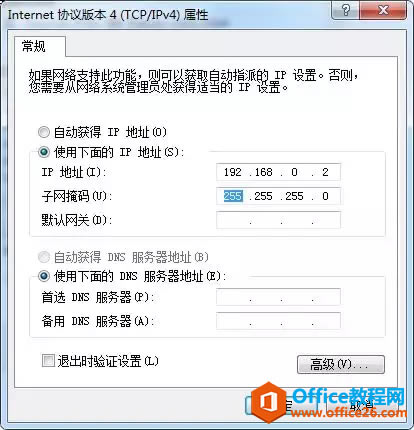 2. 在管理PC上打開Web瀏覽器并訪問https://192.168.0.1:8443。 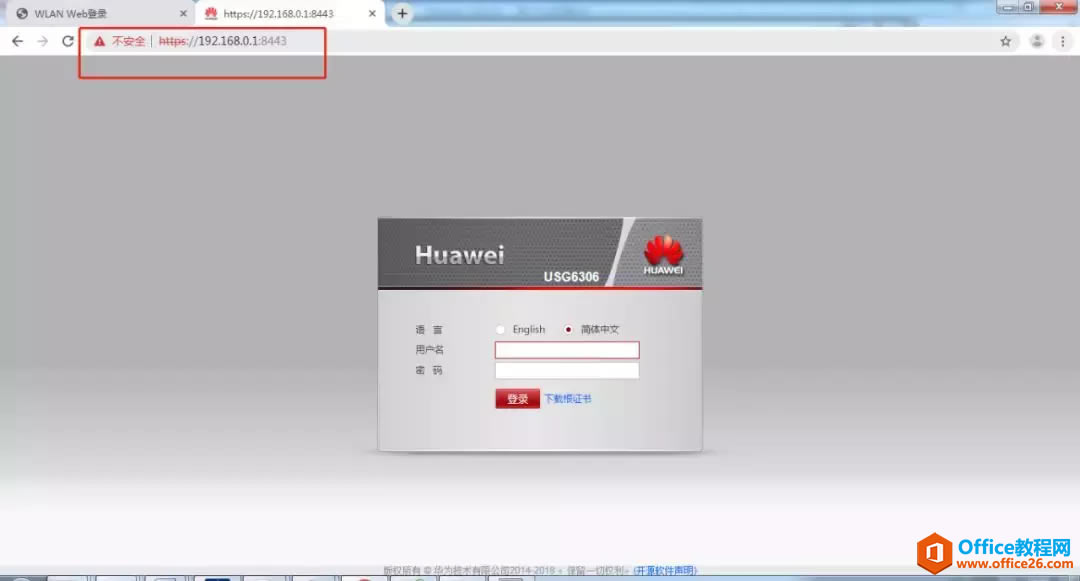 3. 在登錄界面輸入用戶名:admin,密碼:Admin@123,然后單擊“登錄”進入設備的Web管理界面。首次登錄必須按提示修改密碼。 4. 在彈出的“快速向導”頁面單擊“下一步”進入“配置基本信息”項,在這里可以修改主機名稱,然后單擊“下一步”。 注意:如果沒有彈出“快速向導”頁面,請選擇“系統”頁簽,然后在左側導航樹中單擊“向導 > 快速向導”。 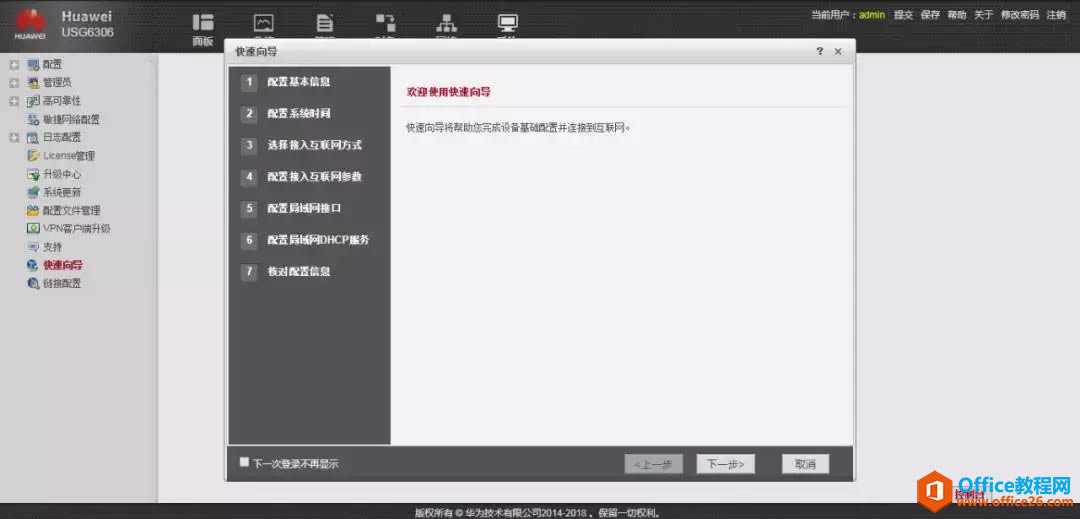 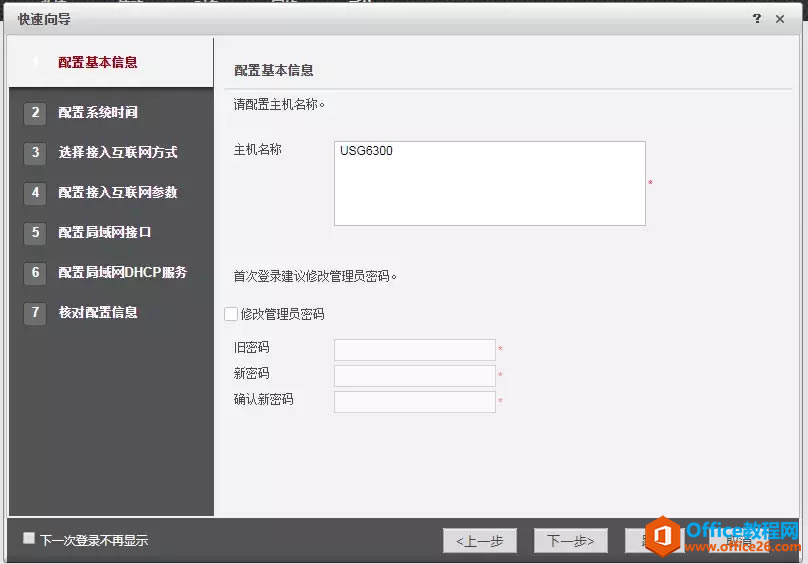 5. 在“配置系統時間”項可以設置設備的系統時間,請根據您所在地區設置,然后單擊“下一步”。 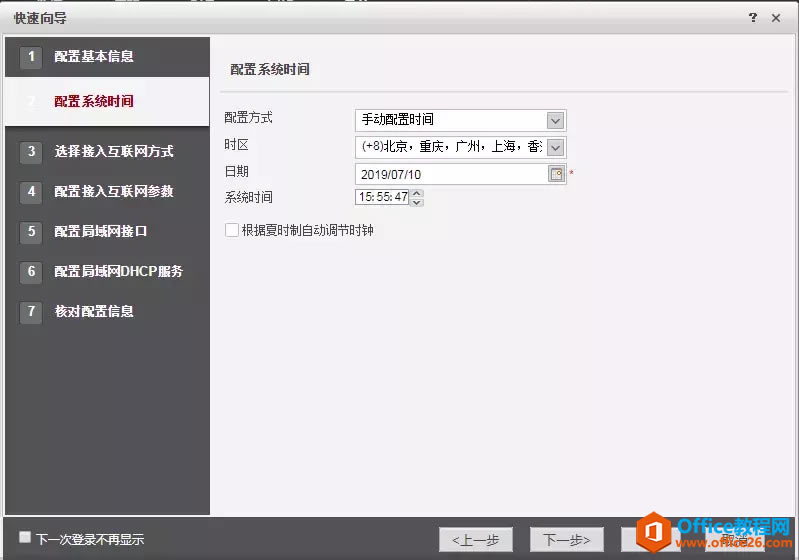 6. 在“選擇接入互聯網方式”項選擇您所采用的接入互聯網的方式,然后單擊“下一步”。 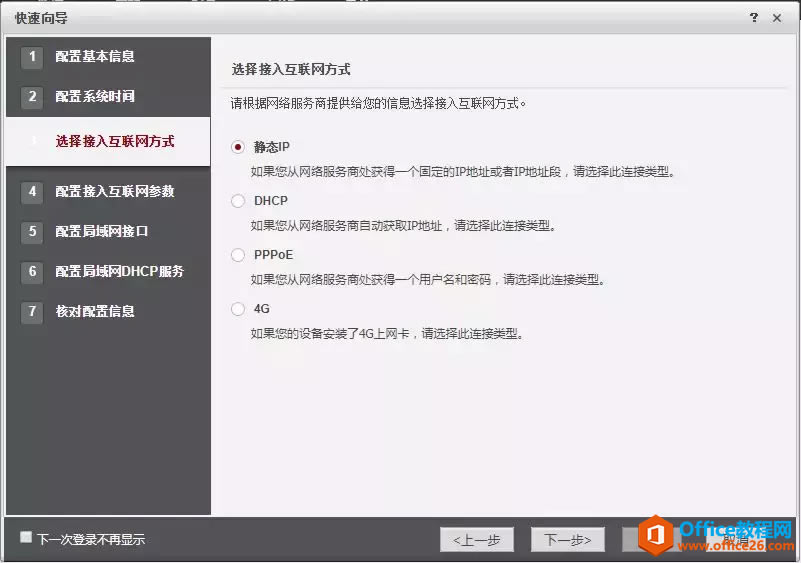 7. 在“配置接入互聯網參數”項根據相應的接入互聯網方式(靜態IP、DHCP或PPPoE或4G) 填寫相關參數,然后單擊“下一步”。 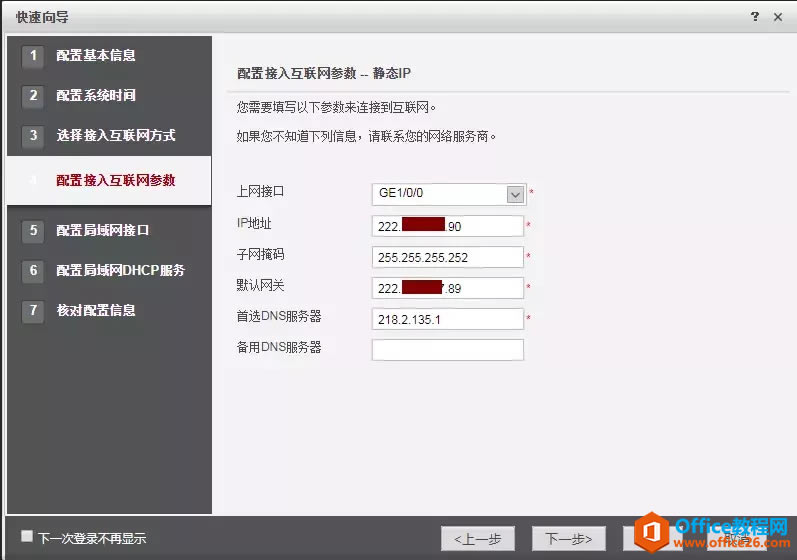 8、配置LAN口IP地址,也就是電腦使用的IP地址。 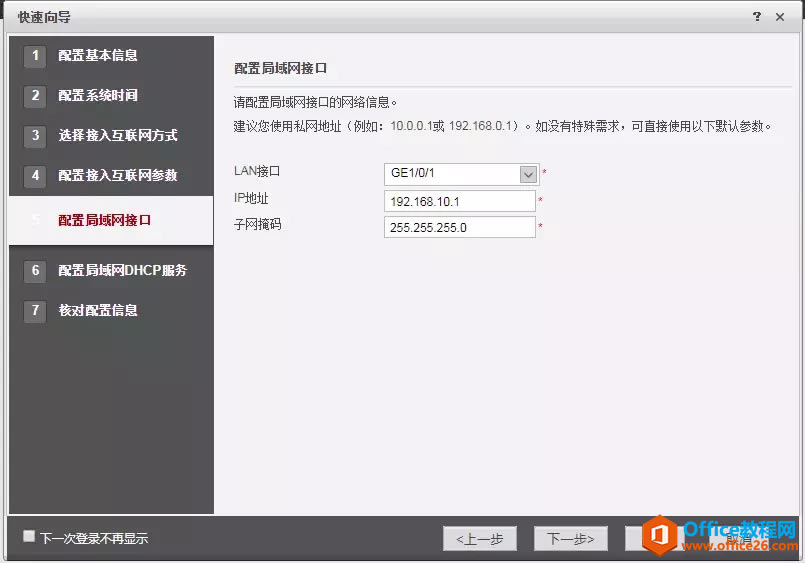 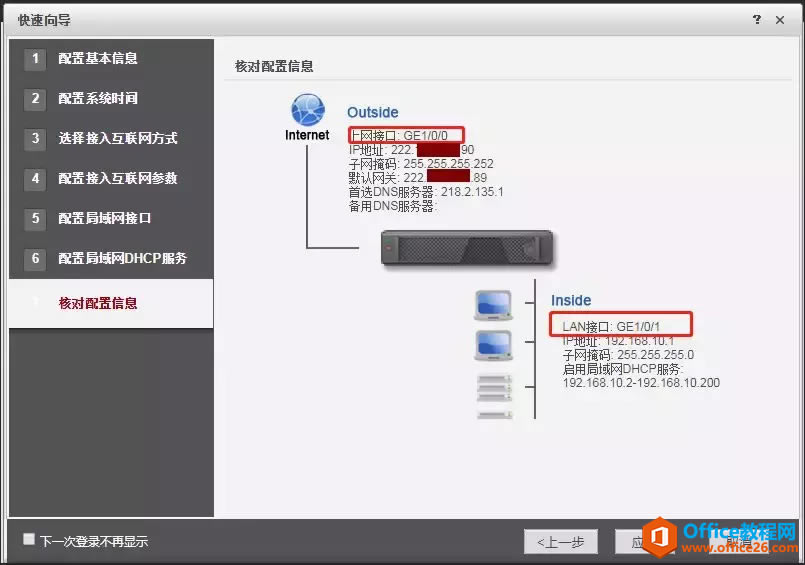 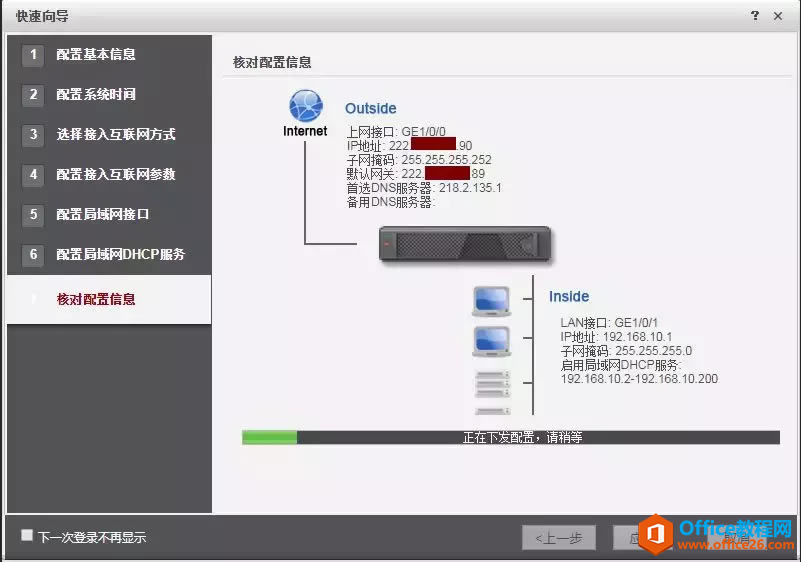 9、配置完成。 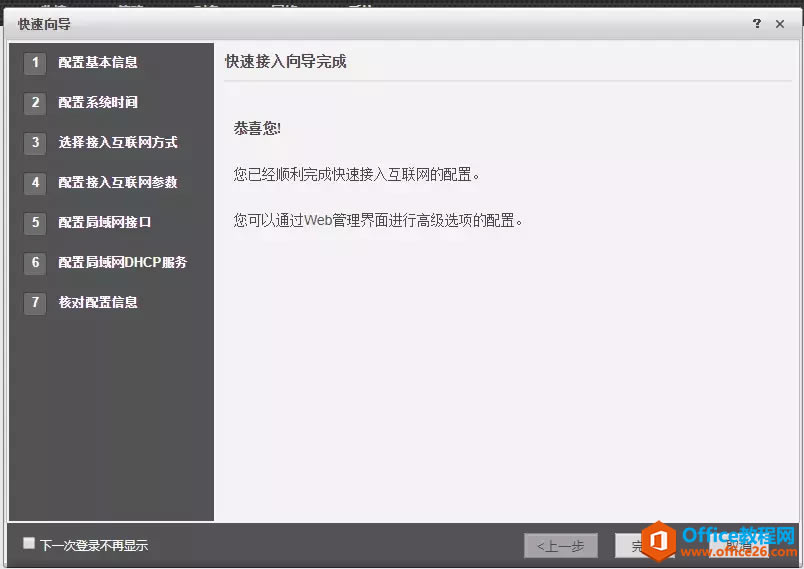 10、查看網絡接口信息界面。 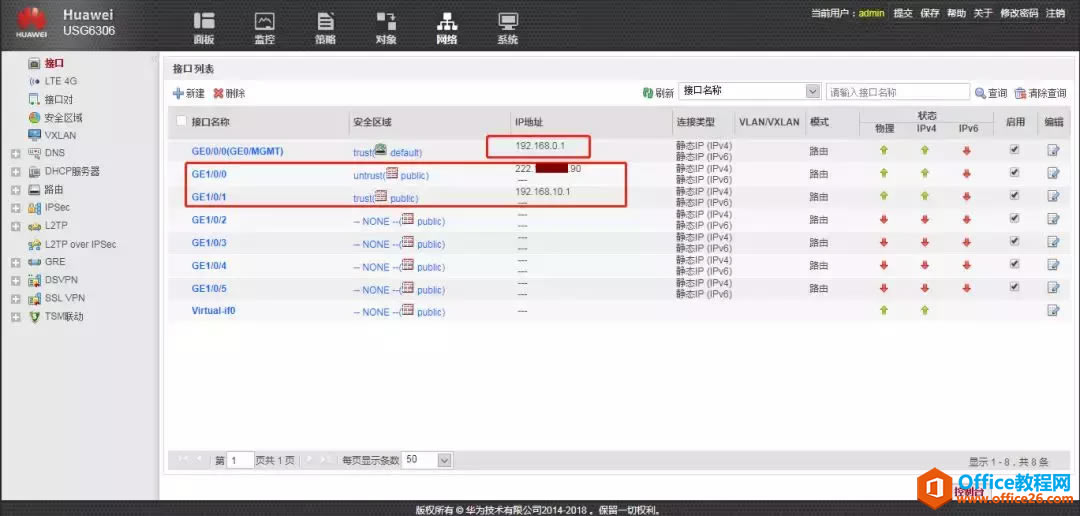 11、配置完成后,點擊界面右上角“保存”按鈕。  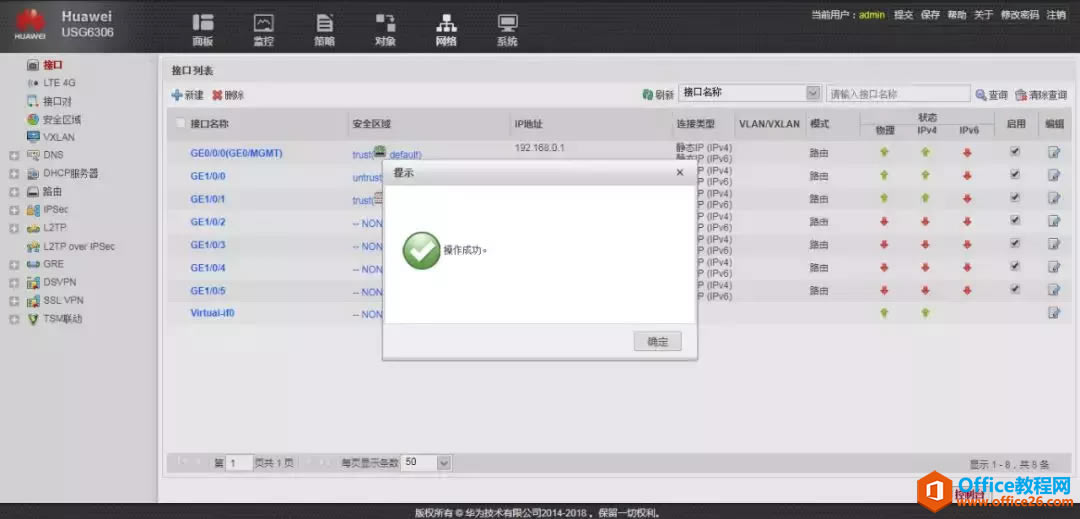 12、網絡配置完成后,可以看到筆記本的右下角,是可以直接上網。 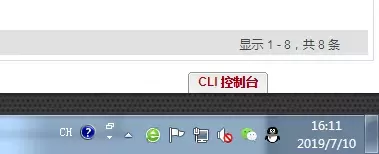 13、DHCP地址池修改 在“網絡”--“DHCP服務器”中,可以配置DHCP范圍及DNS,到目前為止,基本上網的配置就結束了。 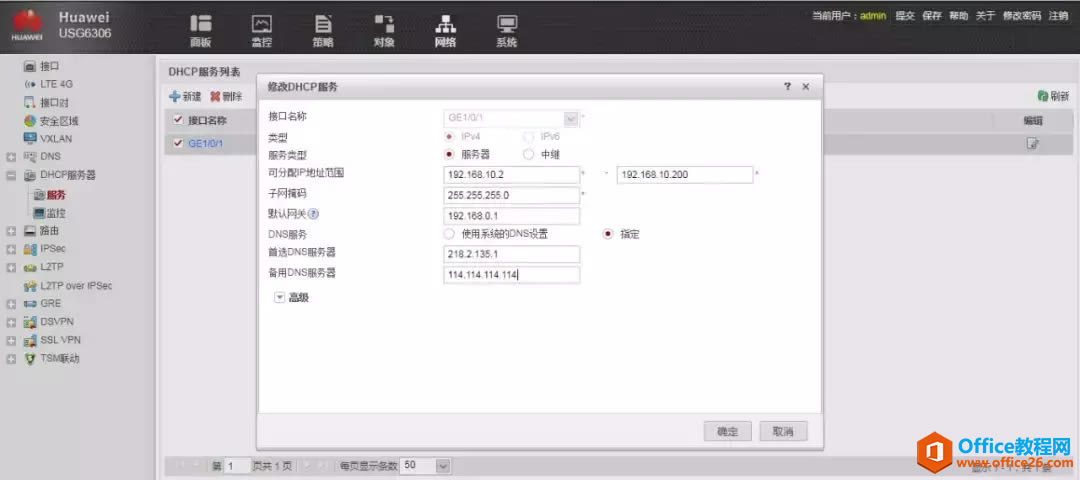 05 故障總結 故障一: 配置完網絡后,發現使用電信的智寬生活去測試網絡,發現下載速度為0KB/秒。使用筆記本連接有線,打開網頁,根本打不開。有的時候能打開,也很慢。 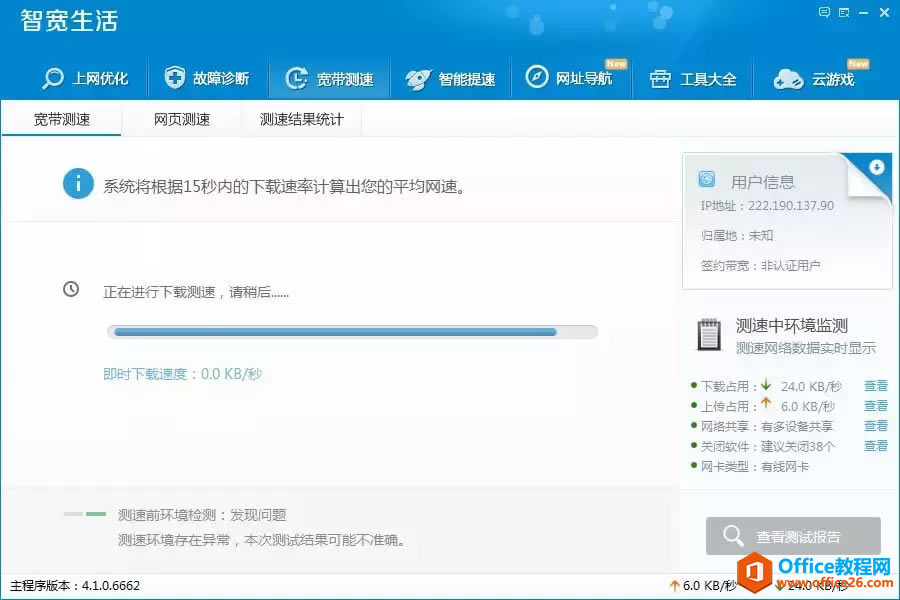 在配置中,發現有兩條默認路由,第一個默認路由0.0.0.0 到外網,通過G1/0/0 去上網,但是下一跳正在確的網關應該是222.X.X.89,而不是192.168.3.2。 后來查到原因,是由于設備剛拿過來的時候,有人進去自己做了一個測試配置。按向導自己配置了一遍,導致多了第一個默認路由。 將第一條默認路由刪除,問題解決。 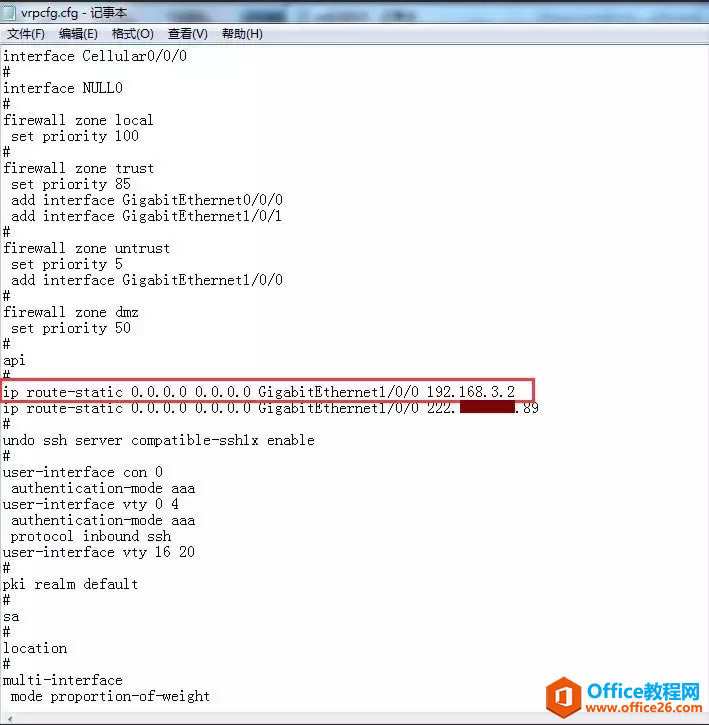 問題二:帶寬速度不對。 使用智寬生活測試網速,發現網速僅有1Mbps,客戶開通的100Mbps。 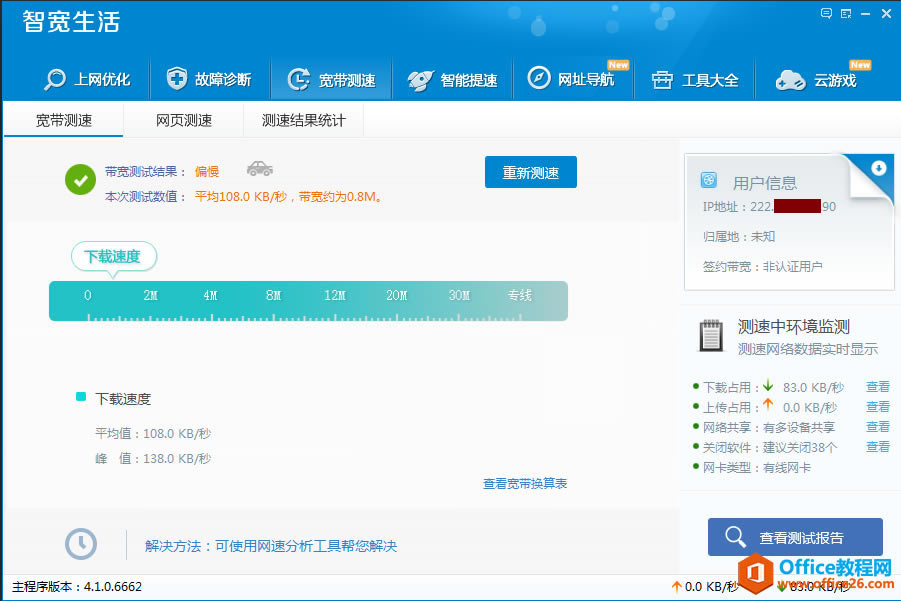 進入路由器,查看G1/0/1 LAN口的接口帶寬,配置如下,導致測試速度只有1Mbps。將入口,出口都更改為100 Mbps。 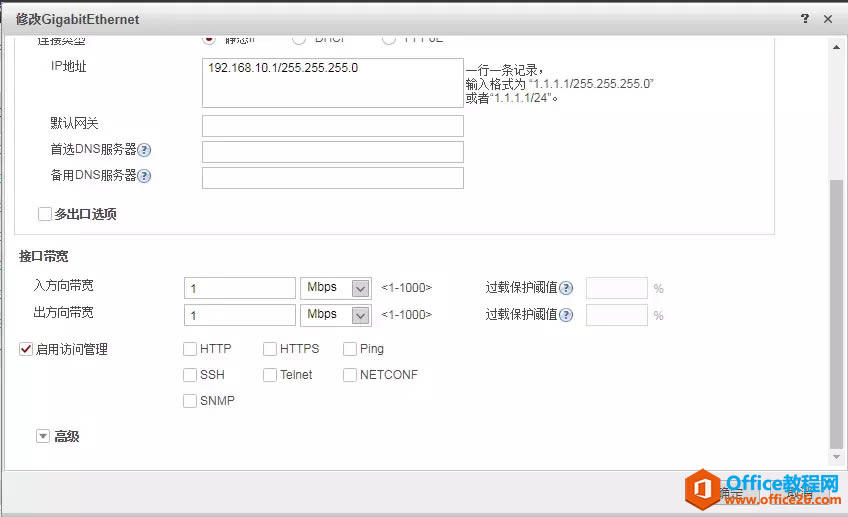 使用智寬生活,測試網絡速度,正常。 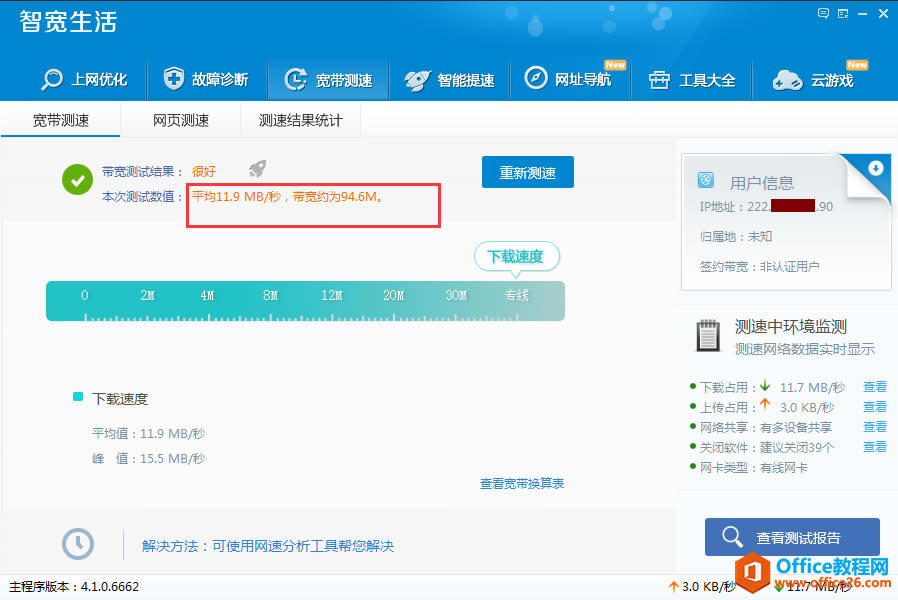 如果通過文檔的指導仍然不能解決問題,請您直接聯系華為企業客戶服務中心(電話:400-822-9999,7*24小時),我們將為您提供技術支持服務。 華為USG6000配置過程及故障總結的下載地址: |
溫馨提示:喜歡本站的話,請收藏一下本站!